'>
क्या आपने कभी इस तरह की स्थिति में भाग लिया है: आपने प्रिंटर को एक नौकरी भेजी है, लेकिन यह सिर्फ प्रिंट करने से इनकार कर दिया है? आपका प्रिंट कार्य विफल हो जाता है और कतार में फंस जाता है। हालाँकि आप अपने प्रिंट कार्य को हटाने या रद्द करने का प्रयास करते हैं, यह अभी दूर नहीं गया है!
घबराओ मत। कई उपयोगकर्ताओं को एक ही समस्या बताई गई है, और इसे ठीक करना बहुत आसान है।
इन सुधारों का प्रयास करें:
- फिक्स 1 - प्रिंट कतार साफ़ करें
- फिक्स 2 - अपने प्रिंटर ड्राइवर को पुनर्स्थापित करें
फिक्स 1: प्रिंट कतार को साफ़ करें
प्रिंट कतार को खाली करने के लिए आपके पास तीन विकल्प हैं। आप उन सभी की कोशिश नहीं करते; बस अपनी पिक ले लो।
विकल्प 1: प्रिंट स्पूलर सेवा को पुनरारंभ करें
- अपने कीबोर्ड पर, दबाएं विंडोज लोगो कुंजी + आर एक ही समय में खोलने के लिए Daud डिब्बा।
- रन विंडो में, टाइप करें services.msc और मारा दर्ज ।

- नीचे स्क्रॉल करें स्पूलर को प्रिंट करिये ।
- दाएँ क्लिक करें स्पूलर को प्रिंट करिये और चुनें रुकें ।

- पर जाए C: Windows System32 स्पूल प्रिंटर और फ़ोल्डर में सभी फ़ाइलों को हटा दें। (फ़ोल्डर को स्वयं न हटाएं।)

- सेवाएँ विंडो में, राइट-क्लिक करें स्पूलर को प्रिंट करिये और चुनें शुरू ।

- पर वापस जाओ मुद्रण कार्य कतार। सभी प्रिंट नौकरियों को अब हटा दिया जाना चाहिए और आप सामान्य रूप से फिर से छपाई शुरू कर सकते हैं।
प्रिंटर फ़ोल्डर में फ़ाइलों को हटाने से पहले, आपको पहले प्रिंटर स्पूलर को रोकने की आवश्यकता है। अन्यथा आपको एक त्रुटि संदेश मिलेगा जो कुछ कहता है फ़ाइल खुली होने के कारण कार्रवाई पूरी नहीं की जा सकती ।
फ़ाइलों को हटाने के बाद, सेवा को फिर से शुरू करने के लिए मत भूलना।
विकल्प 2: स्टैक फ़ाइलों को साफ़ करने के लिए कमांड प्रॉम्प्ट का उपयोग करें
कमांड प्रॉम्प्ट के माध्यम से प्रिंट कतार को साफ़ करने का सबसे तेज़ तरीका है। यह केवल कुछ आदेश लेता है:
- प्रकार अध्यक्ष एवं प्रबंध निदेशक खोज बॉक्स में और इसे व्यवस्थापक के रूप में चलाएं।

- कमांड प्रॉम्प्ट विंडो में, अलग से निम्न कमांड दर्ज करें:
net stop स्पूलर डेल% systemroot% System32 spool प्रिंटर * / Q / एफ / एस शुद्ध शुरू स्पूलर
इससे आपके सभी प्रिंट कार्य कतार में अटक जाएंगे।
विकल्प 3: स्थायी उपयोग के लिए एक बैट फ़ाइल बनाएँ
यदि आप बार-बार सारी परेशानी से गुजरना नहीं चाहते हैं, तो ऐसा करने के लिए आपके लिए एक स्थायी निर्धारण है। अपना खुद का बनाओ बैच फ़ाइल और आपको केवल हर बार जब आप प्रिंट कतार को साफ़ करना चाहते हैं तो इसे खोलने की आवश्यकता है। यहां है कि इसे कैसे करना है:
- नोटपैड या नोटपैड ++ खोलें (लेकिन माइक्रोसॉफ्ट वर्ड की तरह वर्ड प्रोसेसर नहीं।)
- निम्नलिखित पंक्तियाँ दर्ज करें:
शुद्ध स्टॉप स्पूलर
डेल% systemroot% System32 spool प्रिंटर * / Q / F / S
शुद्ध शुरू स्पूलर

- तब दबायें फ़ाइल > के रूप रक्षित करें…
- फ़ाइल प्रकार को इसमें बदलें सारे दस्तावेज
- अपनी फ़ाइल को आप जो चाहें नाम दें, लेकिन जोड़ें ।एक प्रत्यय।
- सुनिश्चित करें कि एन्कोडिंग प्रकार है एएनएसआई ।
- फ़ाइल सहेजें। (ध्यान दें कि फ़ाइल कहाँ सहेजी गई है।)

- किसी भी समय प्रिंट कतार को साफ़ करने के लिए बैच फ़ाइल पर डबल क्लिक करें।
फिक्स 2: प्रिंटर ड्राइवर को पुनर्स्थापित करें
यदि आपकी प्रिंट नौकरियां अभी भी कतार में फंस जाती हैं, तो इसका मुख्य कारण गलत या पुराना प्रिंटर ड्राइवर है। इसलिए आपको अपने प्रिंटर ड्राइवर को अपडेट करना चाहिए कि क्या यह आपकी समस्या को ठीक करता है।
आपके प्रिंटर ड्राइवर को अपडेट करने के दो तरीके हैं: मैन्युअल या स्वचालित रूप से।
विकल्प 1: प्रिंटर हैंडआर्ट को मैन्युअल रूप से इंस्टॉल करें
HP, Canon, भाई, डेल, Epson जैसे प्रिंटर निर्माता बग्स को ठीक करने और प्रदर्शन में सुधार करने के लिए नए प्रिंटर ड्राइवरों को जारी रखते हैं। उन्हें प्राप्त करने के लिए, आप अपने प्रिंटर निर्माता की वेबसाइट पर जा सकते हैं (हमेशा समर्थन या डाउनलोड अनुभाग में) और नवीनतम ड्राइवर डाउनलोड करें और इसे मैन्युअल रूप से इंस्टॉल करें।
- हिमाचल प्रदेश: एचपी सॉफ्टवेयर और ड्राइवर डाउनलोड
- कैनन: कैनन ड्राइवर और डाउनलोड
- भाई: भाई चालक डाउनलोड
- डेल: डेल ड्राइवर्स और डाउनलोड
- Epson: एप्सों उत्पाद और ड्राइवर
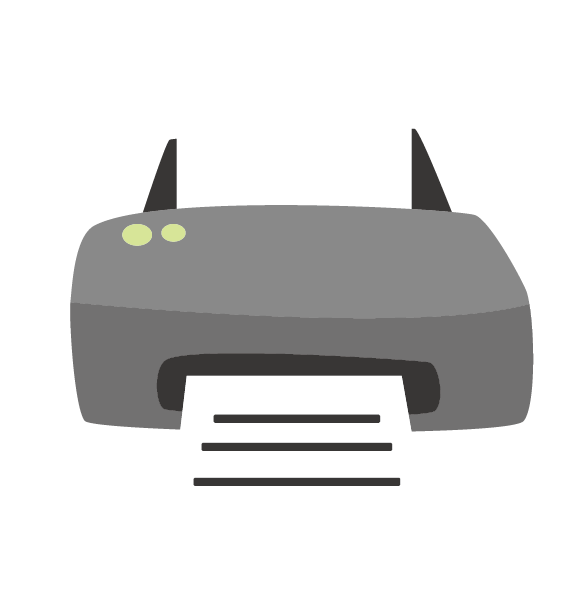
विकल्प 2: स्वचालित प्रिंटर ड्राइवर अपडेट (अनुशंसित)
यदि आपके पास अपने ऑडियो ड्राइवर को मैन्युअल रूप से अपडेट करने के लिए समय, धैर्य या कंप्यूटर कौशल नहीं है, तो आप कर सकते हैं अपने आप करो साथ में चालक आराम से । ड्राइवर इज़ी स्वचालित रूप से आपके सिस्टम को पहचान लेगा और आपके डिवाइस के लिए सही ड्राइवर ढूंढ लेगा।
आपको वास्तव में यह जानने की आवश्यकता नहीं है कि आपका कंप्यूटर किस सिस्टम पर चल रहा है, आपको गलत ड्राइवर को डाउनलोड करने और स्थापित करने का जोखिम उठाने की आवश्यकता नहीं है, और आपको इंस्टॉल करते समय गलती करने की चिंता करने की आवश्यकता नहीं है। ड्राइवर इज़ी इसे सब संभालता है।
ड्राइवर इज़ी में सभी ड्राइवर सीधे से आओ उतपादक ।- डाउनलोड और Driver Easy स्थापित करें।
- चालक आराम से चलाएं और क्लिक करें अब स्कैन करें बटन। ड्राइवर इज़ी आपके कंप्यूटर को स्कैन करेगा और किसी भी समस्या का पता लगाएगा।

- स्वचालित रूप से उस ड्राइवर के सही संस्करण को डाउनलोड करने के लिए अपने साउंड कार्ड ड्राइवर के आगे अपडेट बटन पर क्लिक करें, फिर आप इसे मैन्युअल रूप से इंस्टॉल कर सकते हैं (आप यह मुफ़्त संस्करण के साथ कर सकते हैं)।
या क्लिक सब अद्यतित स्वचालित रूप से उन सभी ड्राइवरों के सही संस्करण को डाउनलोड और इंस्टॉल करना जो आपके सिस्टम पर गायब हैं या पुराने हैं। (यह की आवश्यकता है प्रो संस्करण । आपको पूर्ण समर्थन और 30 दिन की मनी बैक गारंटी मिलेगी। क्लिक करने पर आपको अपग्रेड करने के लिए कहा जाएगा सब अद्यतित ।)

- परिवर्तनों को प्रभावी करने के लिए अपने कंप्यूटर को पुनरारंभ करें।
- पुन: मुद्रण का प्रयास करें। आपका प्रिंटर अभी ठीक से काम कर रहा होना चाहिए।
उम्मीद है, आपका प्रिंटर अब एक आकर्षण की तरह काम कर सकता है। हालाँकि, यदि ऊपर दिए गए फिक्स में से कोई भी आपके प्रिंटर को कतार में नहीं लगाया गया है, तो कृपया सुनिश्चित करने के लिए USB या वायरलेस कनेक्शन की जांच करें कि आपका प्रिंटर आपके कंप्यूटर या मोबाइल फोन से अच्छी तरह से संवाद कर रहा है।
यदि आपके कोई प्रश्न या सुझाव हैं तो हमें एक टिप्पणी करने के लिए स्वतंत्र महसूस करें।











![[हल किया गया] ओवरवॉच 2 के लिए 7 फिक्स 2022 को लॉन्च नहीं करना](https://letmeknow.ch/img/knowledge-base/E6/solved-7-fixes-for-overwatch-2-not-launching-2022-1.jpg)



